Abstenez-vous d'utiliser un microphone pour enregistrer l'audio provenant de votre PC ! Cela ne fera qu’étouffer le son de l’enregistrement et manquer de la clarté dont vous avez besoin. Au lieu de cela, il existe des méthodes simples pour enregistrer la sortie audio sous Windows avec de bien meilleurs résultats, comme l'utilisation d'outils intégrés sur votre ordinateur ou d'un logiciel d'enregistrement spécialisé.
Pour vous aider à démarrer, nous explorerons ces méthodes et fournirons des instructions étape par étape pour vous assurer d'obtenir des enregistrements audio de haute qualité lors de l'enregistrement audio à partir d'une application. Nous ne rendrons pas les choses plus compliquées que nécessaire ; notre objectif est de simplifier le processus afin que n'importe qui puisse mettre en œuvre et capturer rapidement un son clair et net directement à partir de la sortie de votre ordinateur.
Dans cet article
Partie 1. Utiliser StereoMix pour enregistrer la sortie audio
La première façon d'enregistrer vos chansons et votre musique préférées à partir d'un ordinateur consiste à utiliser Stereo Mix, une fonctionnalité disponible via certains pilotes audio. Si votre pilote audio prend en charge cette fonction, vous pouvez l'utiliser pour capturer toutes les sorties audio de votre ordinateur, y compris les sons du système, l'entrée du microphone et l'audio du jeu.
Pour enregistrer de l'audio sur un PC Windows à l'aide de Stereo Mix, procédez comme suit :
Étape 1 : ouvrez le Panneau de configuration, puis accédez à Matériel et audio > Son.
Étape 2 : Dans la fenêtre Son, sélectionnez l'onglet Enregistrement. Vous devriez voir l’option Stereo Mix répertoriée.
Étape 3 : cliquez avec le bouton droit sur Stereo Mix et sélectionnez Activer. Cliquez sur OK pour enregistrer les modifications. Après cela, vous pouvez commencer à enregistrer et capturer l'audio.
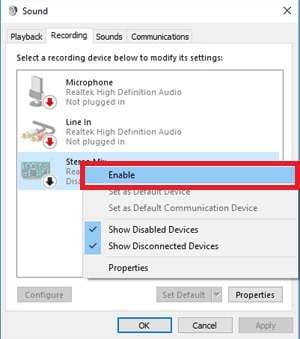
Partie 2. Enregistrer la sortie audio avec Wondershare Filmora
Si vous ne disposez pas des pilotes audio prenant en charge les paramètres Stereo Mix, vous pouvez utiliser un logiciel tiers tel que Wondershare Filmora pour enregistrer la sortie audio de votre ordinateur Windows. Wondershare Filmora est un logiciel de montage vidéo polyvalent qui comprend également des fonctionnalités d'enregistrement audio.
Ce logiciel est idéal si vous souhaitez un outil facile à utiliser avec des fonctionnalités avancées. Grâce à son interface intuitive, même les débutants peuvent rapidement se familiariser avec l'enregistrement et l'édition audio. De plus, Filmora propose une gamme de fonctionnalités avancées telles que le montage multipiste, la réduction du bruit et divers effets audio.
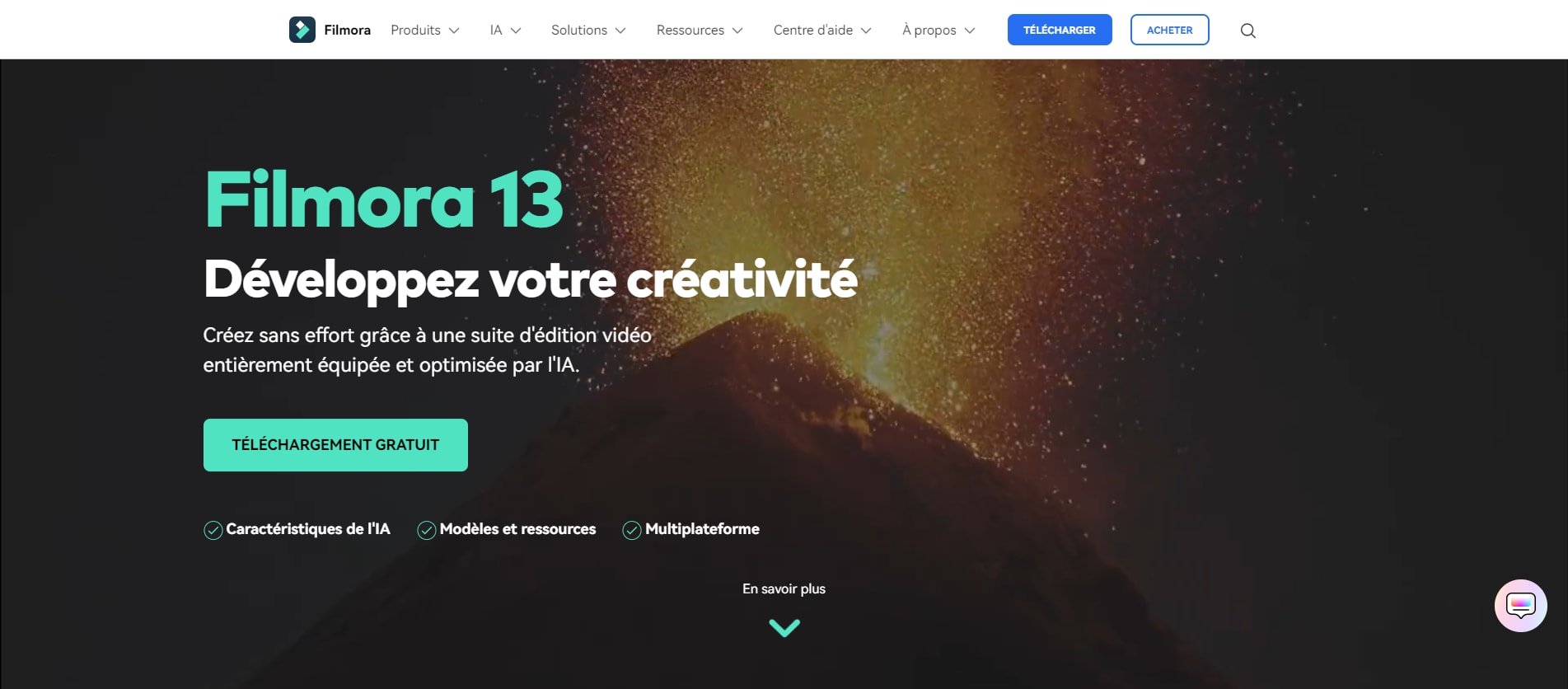
Plus de fonctionnalités de Filmora :
- Effets de changement de voix : ajoutez des effets comme l'écho, une vieille radio, un son de plongée, etc.
- Options de réduction du bruit : améliorez la clarté audio grâce à l'amélioration de la parole AI, à la déréverbération, à la suppression du bourdonnement, à la suppression du sifflement et à la suppression du vent.
- Équilibrage du son : assurez des niveaux audio cohérents tout au long de votre projet.
- Effets de fondu entrant et sortant : créez des transitions fluides au début et à la fin des clips.
- Modification de la hauteur : ajustez la hauteur de votre audio en fonction des besoins de votre projet.
- Audio Ducking : diminue automatiquement la musique de fond lorsqu'un dialogue ou une voix off est présent.
- Bibliothèque multimédia Stock : accédez à une vaste collection de musique, d'effets sonores, d'arrière-plans d'images et bien plus encore pour améliorer votre projet.
Compatibilité : Windows et Mac
Voici comment enregistrer une sortie audio à l'aide de Wondershare Filmora :
Étape 1 : Lancez Wondershare Filmora et créez un nouveau projet.
Après avoir installé Wondershare Filmora, vous pouvez ouvrir le logiciel et cliquer sur ''Nouveau projet''.
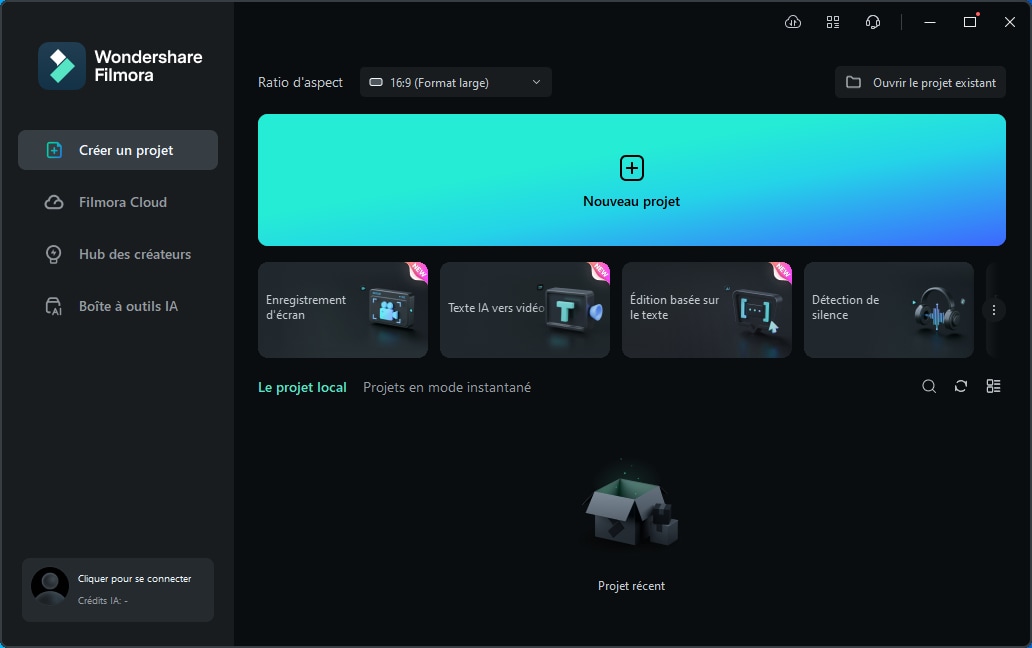
Étape 2 : Démarrez l'enregistrement audio.
Sur l'interface d'édition de Filmora, cliquez sur le bouton du microphone pour démarrer l'enregistrement audio. Vous pouvez également appuyer sur ALT + R sur votre clavier pour démarrer l'enregistrement.
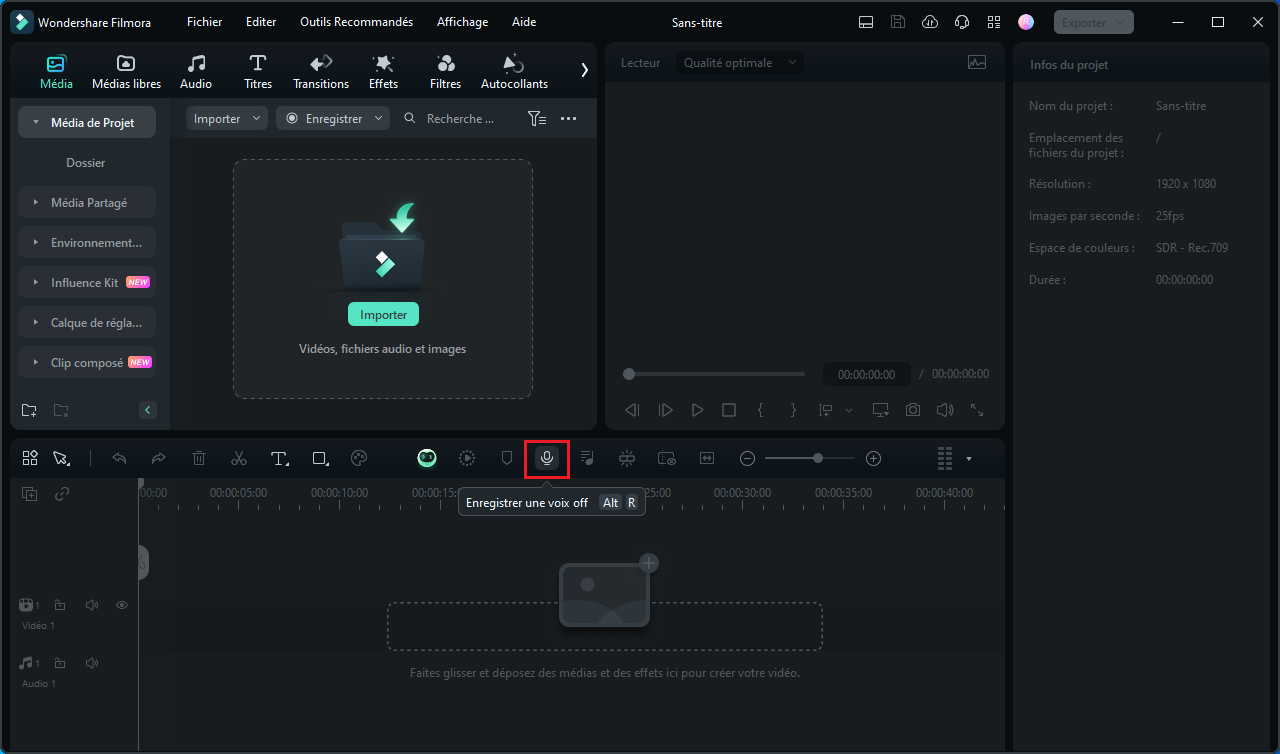
Après avoir cliqué sur le bouton d'enregistrement, un écran contextuel apparaîtra comme ci-dessous. Sélectionnez le périphérique d'enregistrement et l'entrée audio pour garantir un enregistrement de haute qualité. Vous pouvez également personnaliser le compte à rebours et spécifier l'emplacement de sauvegarde du fichier d'enregistrement. Pour démarrer l'enregistrement audio, cliquez sur le bouton rouge.
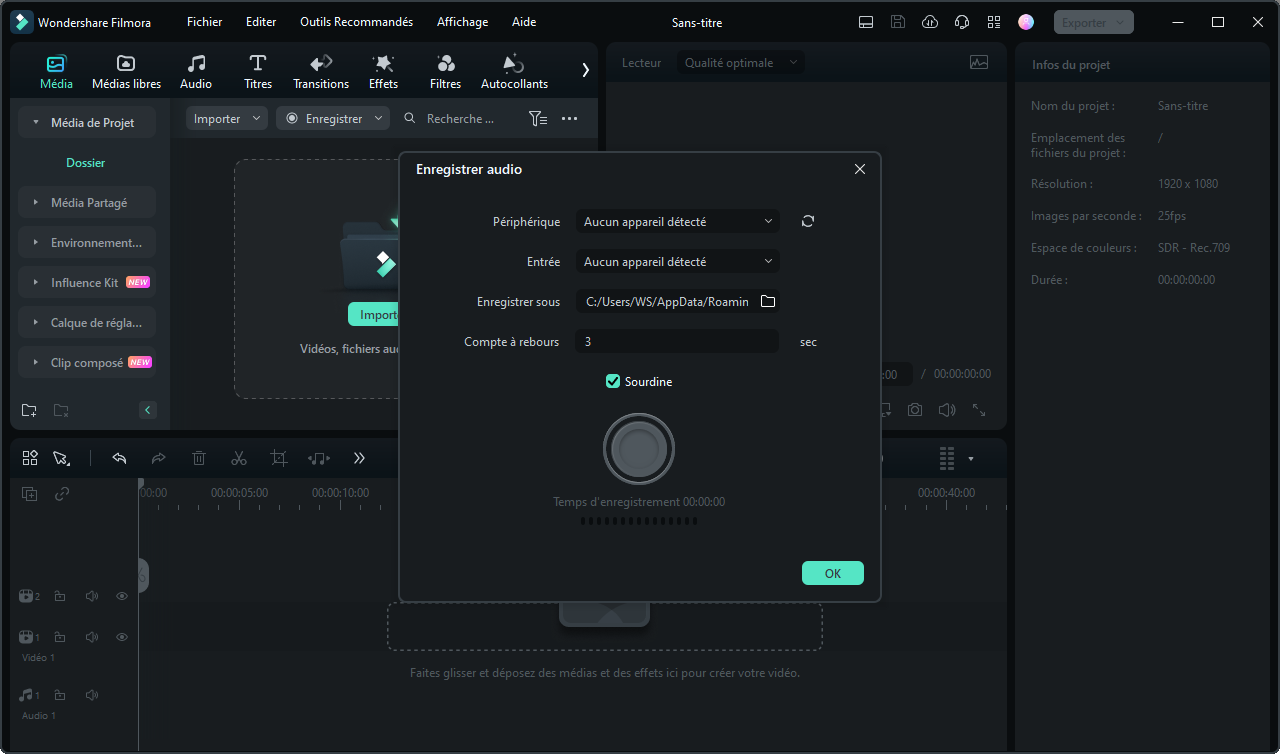
Étape 4 : Arrêtez l'enregistrement audio.
Pour arrêter l'enregistrement, vous pouvez cliquer à nouveau sur le bouton rouge ou appuyer sur la barre d'espace de votre clavier.
Étape 5 : Modifiez l'enregistrement audio de la voix off.
Une fois que vous avez terminé, vous pouvez modifier l'audio selon vos besoins. Vous pouvez couper, diviser, ajuster le niveau audio, modifier la voix et appliquer divers effets audio tels que le débruitage, la suppression du vent, la DeReverb, la suppression du bourdonnement, la suppression du sifflement, etc.
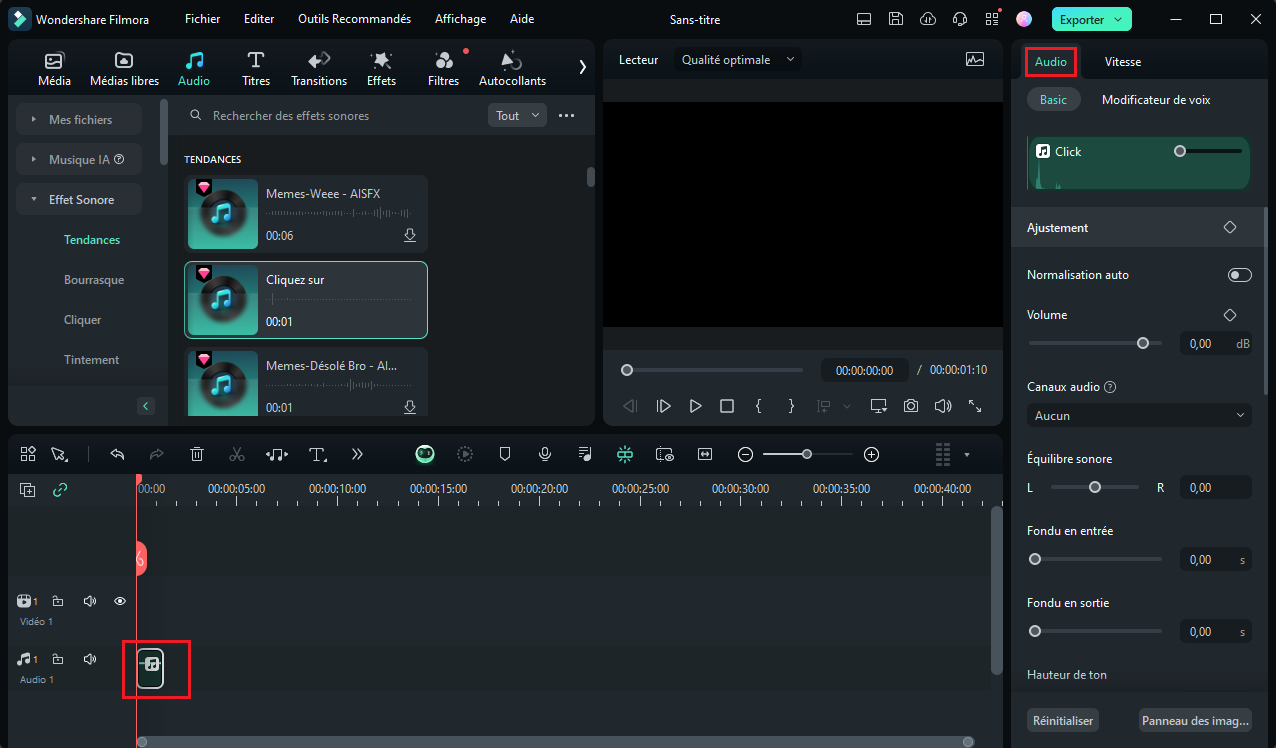
Étape 6 : Exportez la vidéo.
Pour enregistrer et exporter la vidéo finale, cliquez sur "Exporter". Ensuite, renommez le fichier et choisissez un format de fichier audio, tel que MP3, pour l'enregistrer.
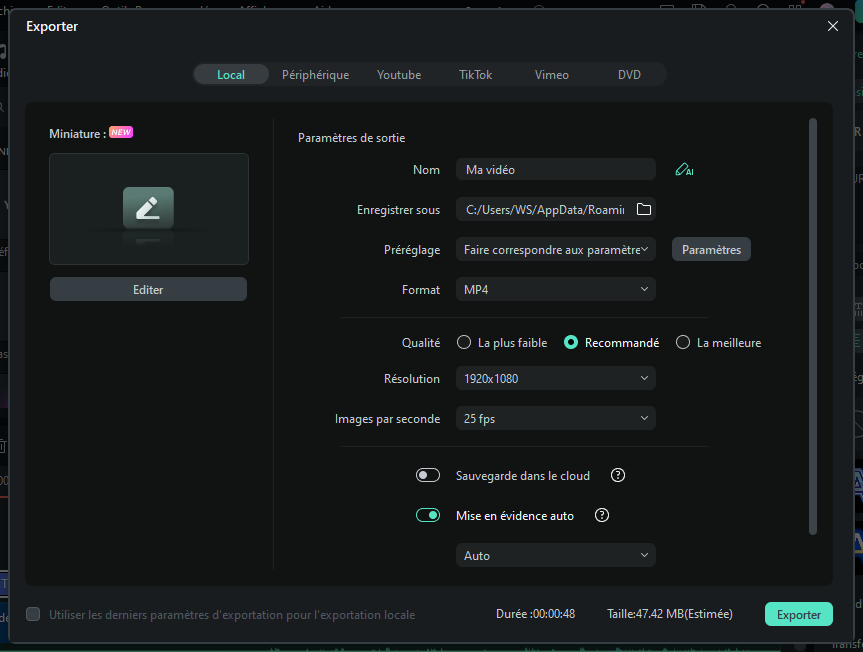
Partie 3. Enregistrer la sortie audio avec Audacity
Pour ceux qui préfèrent une option gratuite pour enregistrer professionnellement l’audio d’un ordinateur, Audacity est également fortement recommandé. Reconnu comme l'un des logiciels de capture audio les plus utilisés, Audacity excelle dans la capture de l'audio du système, l'enregistrement de plusieurs pistes simultanément, l'application de filtres aux enregistrements et l'offre de capacités d'édition étendues.

Vous pouvez enregistrer, éditer et exporter des fichiers audio vers divers formats audio tels que MP3, WAV, AIFF, etc. Cependant, pour obtenir des fichiers musicaux de haute qualité, il peut être nécessaire de se familiariser avec ses paramètres avancés et vous devrez peut-être installer des plugins si nécessaire.
Compatibilité : Windows, Mac et Linux.
Voici comment enregistrer la sortie audio d'un ordinateur à l'aide d'Audacity :
Étape 1 : Téléchargez et installez Audacity sur votre ordinateur, puis lancez l'application.
Étape 2 : Dans la barre d'outils supérieure, cliquez sur ''Configuration audio'' et sélectionnez ''Hôte'' > ''Windows WASAPI''.
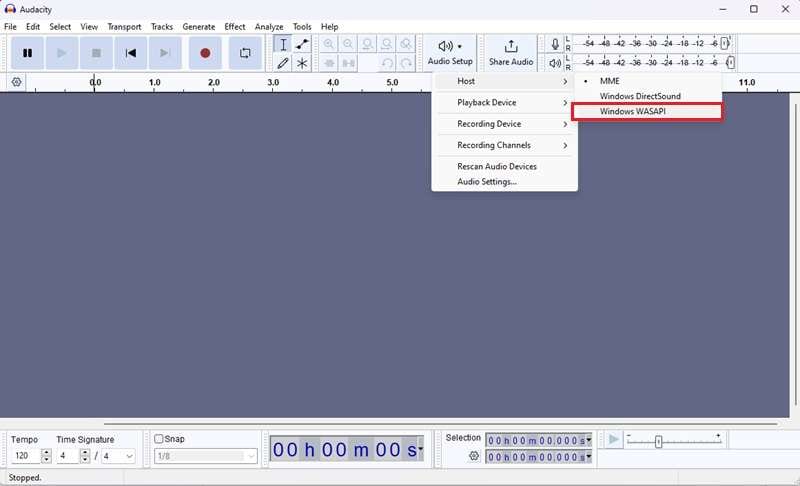
Étape 3 : Cliquez à nouveau sur ''Configuration audio'' et choisissez le périphérique d'enregistrement souhaité.
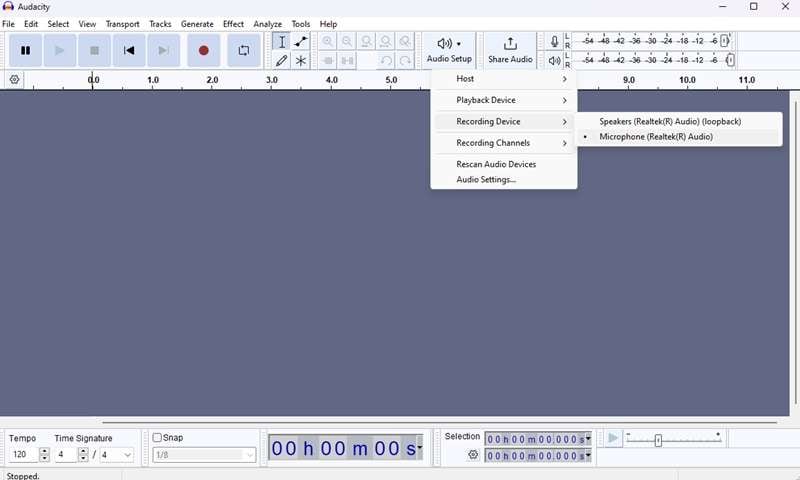
Étape 4 : Appuyez sur le bouton cercle rouge pour commencer à enregistrer votre audio.

Étape 5 : Après l'enregistrement, allez dans ''Fichier'' > ''Exporter'' pour sauvegarder vos enregistrements audio et choisissez le format de fichier que vous préférez. Par défaut, les enregistrements seront sauvegardés au format MP3.
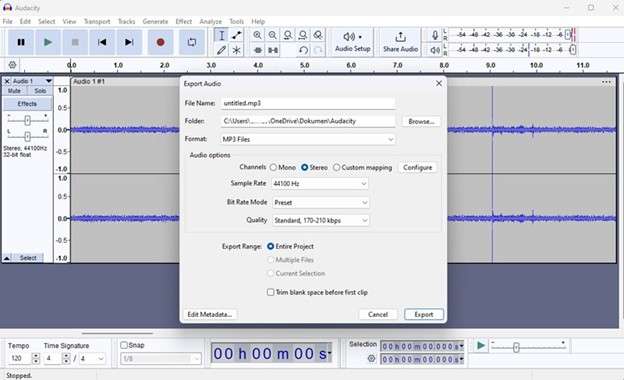
Partie 4. Enregistrer la sortie audio à l'aide de l'enregistreur vocal Windows
Pour les utilisateurs qui souhaitent simplement enregistrer de l'audio à partir d'applications sous Windows 10 ou 11 sans installer de logiciel tiers, Windows Voice Recorder (ou Windows Sound Recorder dans Windows 11) peut être une excellente option. Ce logiciel intégré est convivial et offre un moyen simple de capturer le son.
Compatibilité : Windows
Voici les étapes pour enregistrer du son sur un ordinateur sous Windows 10 avec Windows Sound Recorder :
Étape 1 : Ouvrez le menu Démarrer pour rechercher Voice Recorder. Ensuite, ouvrez l'application.
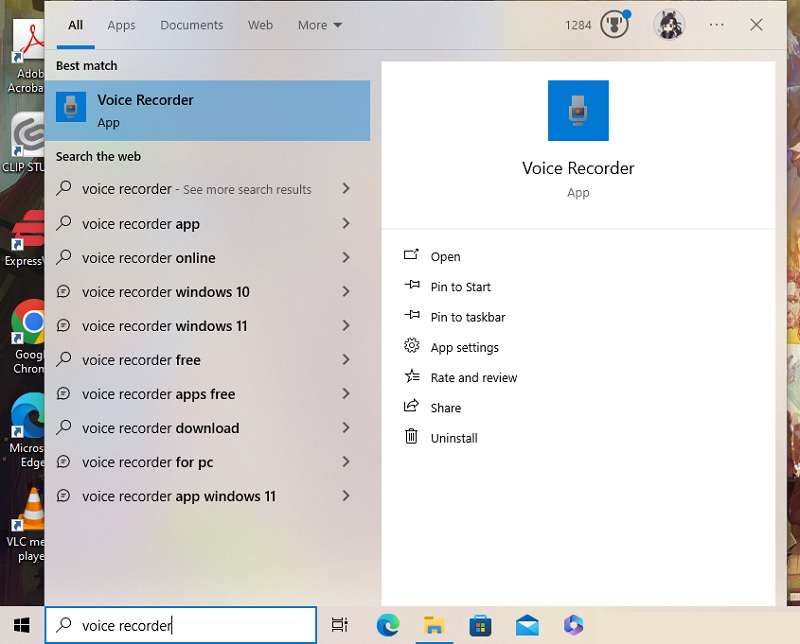
Étape 2 : Cliquez sur le microphone bleu au centre pour démarrer votre enregistrement vocal. Pour les utilisateurs de Windows 11, vous devez appuyer sur le bouton rouge ou utiliser Ctrl + R pour commencer votre enregistrement audio.
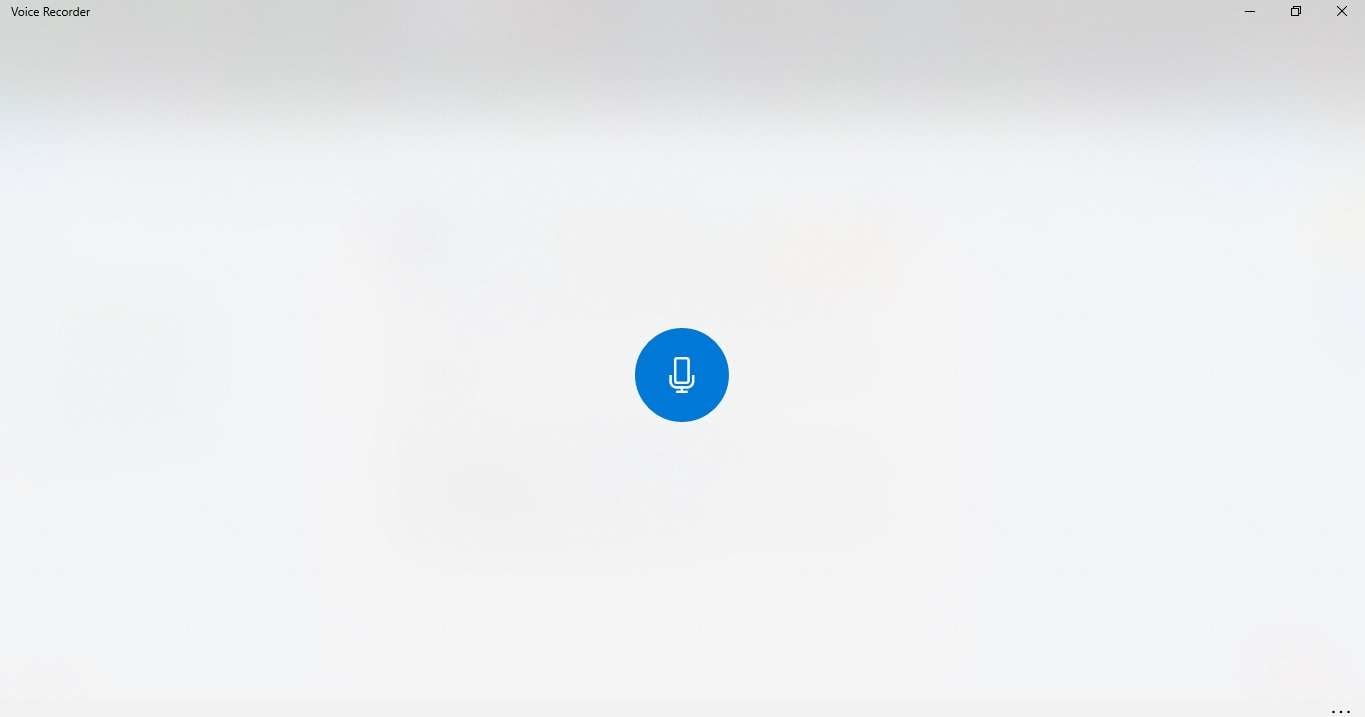
Étape 3 : Pour terminer votre enregistrement, cliquez sur Arrêter. Une fois cela fait, vous pourrez retrouver les enregistrements sur votre ordinateur. Cliquez sur plus d'options (marquées par trois points) et sélectionnez ''emplacement du fichier ouvert'' pour localiser le fichier.
Partie 5. Conseils pour obtenir un enregistrement audio de haute qualité
L'enregistrement ne sonne pas aussi bien que vous le souhaiteriez ? Ensuite, vous devrez peut-être envisager quelques ajustements pour améliorer la qualité. Voici quelques conseils qui peuvent vous aider :
- Utilisez un bon enregistreur audio
Investissez dans un appareil d'enregistrement audio ou un logiciel fiable comme ceux que nous avons mentionnés ci-dessus. Les enregistreurs de haute qualité comme Filmora ou Audacity peuvent capturer le son avec plus de précision et offrir des fonctionnalités qui améliorent la clarté audio.
- Enregistrez dans un environnement calme
Minimisez le bruit de fond en choisissant un endroit calme pour votre enregistrement. Éteignez tous les appareils bruyants et fermez les fenêtres pour réduire les bruits extérieurs.
- Utilisez un microphone de qualité
Un bon microphone peut faire une différence significative dans la qualité de vos enregistrements. Pensez à utiliser un microphone à condensateur pour une capture sonore détaillée ou un microphone dynamique pour les environnements plus bruyants.
- Surveillez vos niveaux audio
Gardez un œil sur vos niveaux d’enregistrement pour éviter les écrêtages et les distorsions. Assurez-vous que vos niveaux audio se situent dans la plage optimale pour maintenir la clarté et éviter que des sections ne soient trop fortes ou trop faibles.
Conclusion
Il existe de nombreuses façons simples d'enregistrer de l'audio à partir d'une application sous Windows. En utilisant des outils intégrés tels que Stereo Mix ou Windows Voice Recorder, ou en optant pour des logiciels plus avancés tels que Wondershare Filmora ou Audacity, vous pouvez réaliser les enregistrements audio de haute qualité dont vous avez besoin.
N'oubliez pas de suivre les conseils fournis pour garantir une qualité audio optimale, comme utiliser un bon microphone, enregistrer dans un environnement calme et surveiller vos niveaux audio. Avec les bons outils et techniques, capturer un son clair et professionnel à partir de votre ordinateur est accessible à tous.



 Sécurité 100 % vérifiée | Aucun abonnement requis | Aucun logiciel malveillant
Sécurité 100 % vérifiée | Aucun abonnement requis | Aucun logiciel malveillant

